Slik sentrerer du et appvindu på Windows 10
Windows 10 har en tendens til å huske app-posisjoner, men det gjør ikke like bra med en konfigurasjon med flere skjermer. Ofte, når du har koblet fra en annen skjerm, vinduer for bestemte apper fortsett å åpne utenfor skjermen.

Det er imidlertid måter å fikse det på. Hvis du har en app som rett og slett ikke åpnes på gjeldende skjerm, eller den har en tendens til å åpne på tvers av flere skjermer, kan du bruke Vindussentreringshjelper for raskt å flytte den til midten av gjeldende skjerm.
Senter et appvindu
Last ned Window Centering Helper. Appen har en installerbar versjon og en bærbar versjon. Velg hva du vil bruke og kjør appen.
For å sentrere et appvindu, må du trykke på Skift-tasten tre ganger etter hverandre. Snarveien skal ikke kollidere med noen app på Windows 10. Denne appen er spesielt nyttig hvis du har apper som konsekvent åpner seg utenfor skjermen fordi den har et alternativ til automatisk å sentrere nye apper / vinduer som du åpner. Hvis denne spesielle funksjonen ikke er nyttig for deg, kan du deaktivere den eller, hvis det er den eneste funksjonen som du trenger, og du kan gjøre uten snarveien som sentrerer et vindu, kan du deaktivere snarvei.
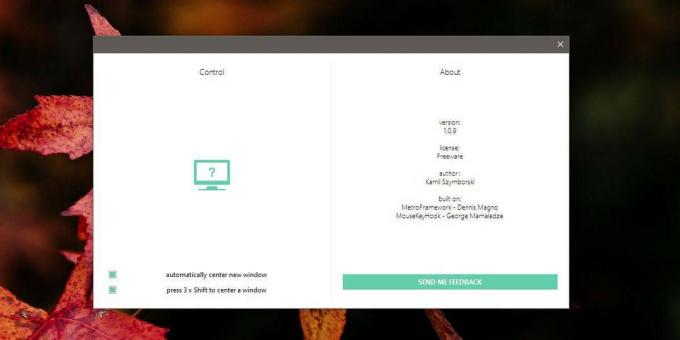
Window Centering Helper kan også være nyttig hvis du ofte må ta skjermbilder. Hvis skjermdumpen inneholder et appvindu, kan det å sentrere det gi et bedre skjermbilde, slik at du kan beskjære det likt fra begge sider. I tillegg kan du også bruke den til automatiser beskjæringen og endre størrelse på en gruppe snarveier.
Appen har en ganske uheldig begrensning; UWP-apper. Det klarte ikke å sentrere Skype, Microsoft Store-appen og Netflix. UWP-apper, som desktop-apper, er også tilbøyelige til å åpne utenfor skjermen eller på tvers av flere skjermer i et multimonitoroppsett.
Appens snarvei vil ikke kollidere med andre snarveier, siden den er en ukonvensjonell en. Hvis du trykker på Shift-tasten fem ganger, kan du aktivere klistrete taster. Hvis du finner ut at snarveien kolliderer med snarveiene for klistrede tastene, kan du deaktivere den. Hvis du vil deaktivere snarveiene for klistrede knapper, åpner du Innstillinger-appen og går til innstillingsgruppen Enkel tilgang. Velg kategorien Tastatur og under "Bruk klistretast" -delen, fjern merket for "Tillat snarveistasten å starte klistretastene".
På den sjeldne sjansen for at denne snarveien kolliderer med en annen app, er det ikke mye du kan gjøre. Sjekk om appen som kolliderer med Window Centering Helper, har et alternativ for å endre eller tilpasse snarveier og endre den hvis du kan.
Søke
Siste Innlegg
Last ned bilder lagt ut på en hvilken som helst Twitter-profil med TwitterDownloader
Twitter er absolutt ikke verdens mest populære plattform for deling...
En titt på de 7 beste e-postklienter for Windows
E-post har blitt standardmodus for kommunikasjon. Vi foretrekker ka...
Fotor bringer sine instrumentlignende filtre og vippeskift til Windows 8
Helt siden utgivelsen av Windows 8 og RT kommer apper som tidligere...



